1. ΔΗΜΙΟΥΡΓΙΑ ΠΑΡΑΣΤΑΤΙΚΟΥ
Επειδή δεν επιτρέπονται όλα τα Action σε όλους τα Contact πρέπει να επιλέξουμε πρώτα το Contact (Πελάτης, Προμηθευτής,Service) για να μας πει το πρόγραμμα ποια σειρά παραστατικού (ΤΔΑ, Βιβλίο Προσφορών) μπορούμε να εισάγουμε. Εδώ θα περιγράψουμε την διαδικασία για τον Πελάτη που είναι ίδια και για το προμηθευτή και τον Service.
Στην κεντρική φόρμα επιλέγουμε την Δημιουργία παραστατικού Πελάτη και εμφανίζεται η φόρμα αναζήτησης του πελάτη.
----------------------- Aναζήτηση με την επωνυμία -----------------------
Yπάρχει το Client DropDown για να επιλέξουμε το πελάτη και να πατήσουμε την δημιουργία νεου παραστατικού.
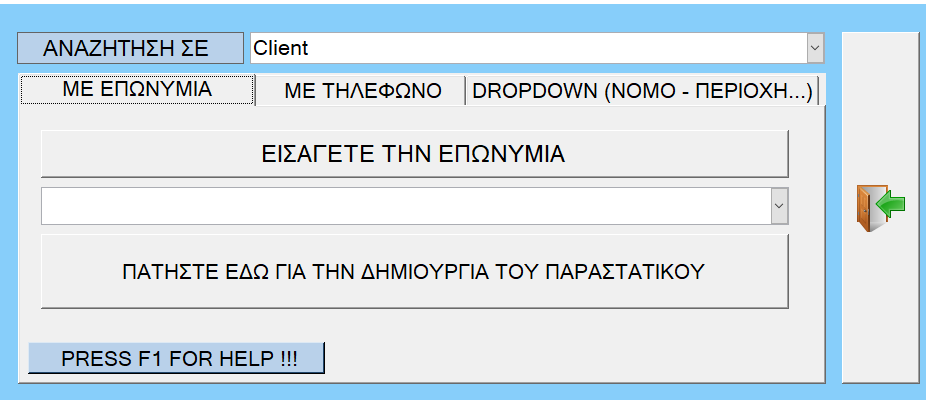
----------------------- Aναζήτηση με τηλέφωνο-----------------------
Εισάγουμε το τηλέφωνο του πελάτη
πατάμε το 2. Find Contact και στο Dropdown φορτώνονται οι πελάτες που έχουν σχετικό τηλέφωνο.
Επιλέγουμε τον πελάτη από το Dropdown
Πατάμε το δημιουργία Παραστατικού
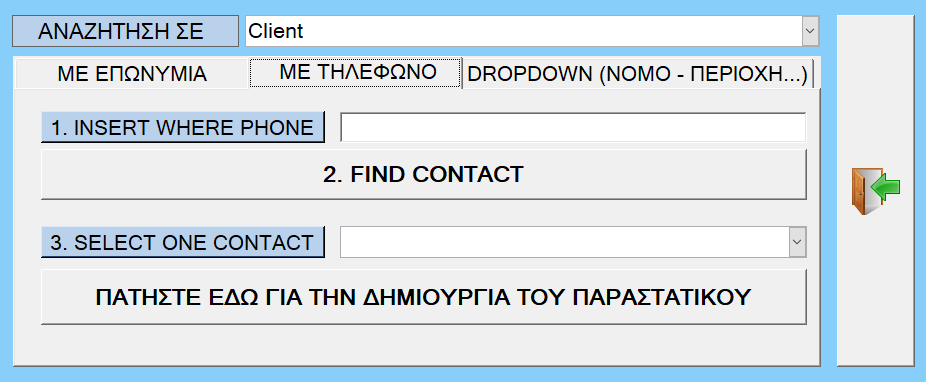
----------------------- Aναζήτηση με Κείμενο -----------------------
Εισάγουμε τον Τύπο του Κειμένου (π.χ. email)
Εισάγουμε το κείμενο (Π.Χ. @Gmail.com)
πατάμε το 2. Find Contact και στο Dropdown φορτώνονται οι πελάτες που έχουν σχετικό email.
Επιλέγουμε τον πελάτη από το Dropdown
Πατάμε το δημιουργία Παραστατικού
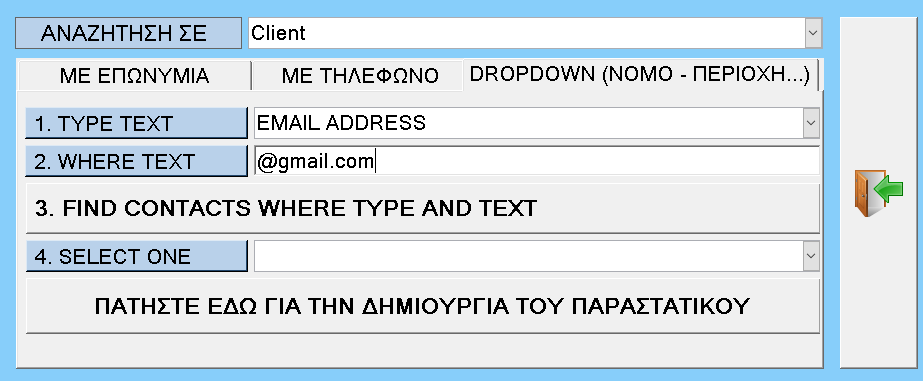
------------------ ΕΠΙΛΟΓΗ ΤΗΣ ΣΕΙΡΑΣ ΤΟΥ ΠΑΡΑΣΤΑΤΙΚΟΥ ---------------------
Βλέπουμε τις σειρές των παραστατικών που μας επιτρέπεται να επιλέξουμε (βάση της Λογιστική Ζώνης του επιλεγμένου Contact)
Επιλέγουμε από τα κουμπιά ΓΡΗΓΟΡΩΝ ΕΠΙΛΟΓΏΝ ή από το Dropdown την σειρά του παραστατικού
Πατάμε το Enter για να επιβεβαιώσουμε στο πρόγραμμα την επιλογή μας.
Ελέγχεται η παραμετροποίηση και αν δεν έχει αυτόματη ημερομηνία θα πρέπει να εισάγουμε την ημερομηνία
Ελέγχεται η παραμετροποίηση και αν δεν έχει αυτόματη αρίθμηση και έχει υποχρεωτική αρίθμηση θα πρέπει να εισάγουμε τον αριθμό.
Πατήσουμε Enter για να γίνουν οι απαραίτητοι έλεγχοι και να ενεργοποιηθεί το κουμπί CREATE.
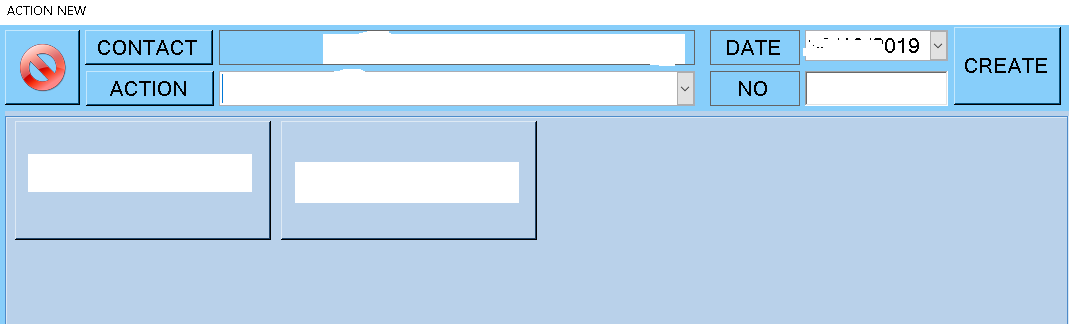
ΠΑΡΑΜΕΤΡΟΠΟΙΗΣΗ ΤΩΝ ΓΡΗΓΟΡΩΝ ΕΠΙΛΟΓΏΝ
Υπάρχουν 20 κουμπιά ανά Λογιστική Ζώνη που μπορούμε να εμφανίζονται ως κουμπιά στην φόρμα
Επιλέγοντας το κελί «Action» και εμφανίζει την παρακάτω οθόνη.
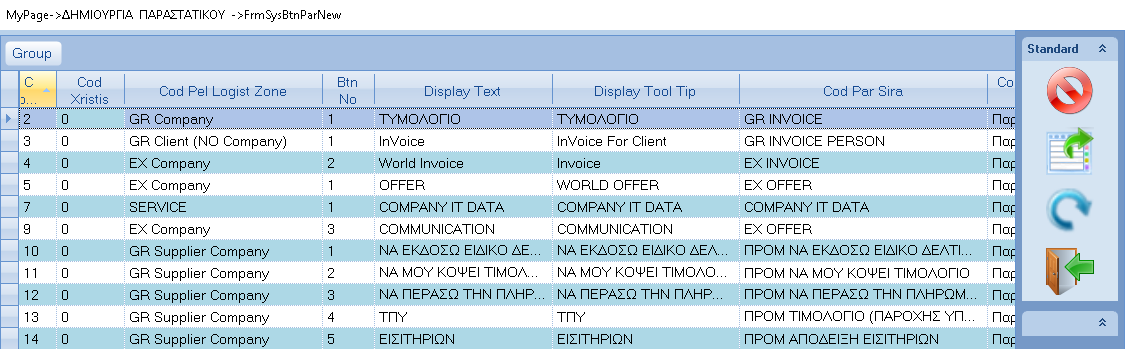
Τον χρήστη θέλουμε να προσθέσουμε το κουμπί.( 0 = όλοι οι χρήστες)
Τη λογιστική ζώνη του Contact για την οποία θέλουμε να προσθέσουμε το κουμπί.
Το κείμενο του Κουμπιού
Το ToolTip του Κουμπιού
Και την σειρά του παραστατικού που θα χρησιμοποιηθεί για την δημιουργία του νέου παραστατικού.
ΚΥΡΙΑ ΦΟΡΜΑ ΠΑΡΑΣΤΑΣΤΑΤΙΚΟΥ (ΝΕΑ Ή ΕΠΕΞΕΡΓΑΣΕΙΑ )
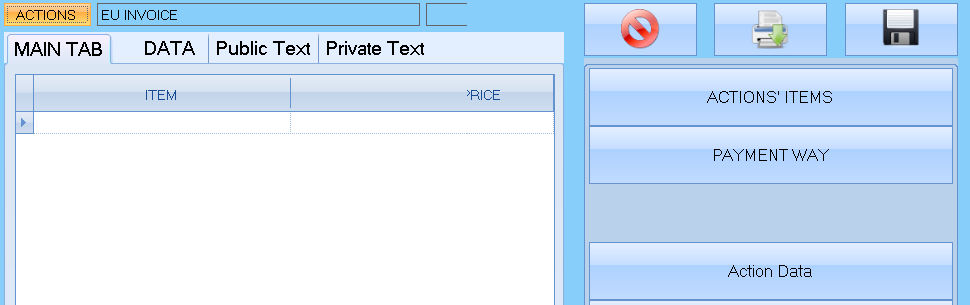
ΕΙΣΑΓΩΓΗ ΠΡΟΙΟΝΤΩΝ . Εισάγουμε προιόντα στο παραστατικό
ΕΙΣΑΓΩΓΗ ΧΡΗΜΑΤΩΝ. Εισάγουμε χρήματα στο παραστατικό
ΣΤΟΙΧΕΙΑ ΠΑΡΑΣΤΑΤΙΚΟΥ. βλέπουμε τα στοιχεία του συναλλασσόμενου στο παραστατικού (Δυναμικά)
ΣΤΟΙΧΕΙΑ ΠΡΟΙΟΝΤΟΣ. Επιλέγουμε ένα προιόν του παραστατικού και το επιλέγουμε για να δούμε τα ΣΤΟΙΧΕΙΑ ΠΡΟΙΟΝΤΟΣ
Μερικά παραστατικά
Εξαγωγή από την αποθήκη. Για να πάρουμε προϊόντα από την αποθήκη για διάφορους σκοπούς
π.χ. Για να συνθέσουμε ένα νέο προϊόν
π.χ. Για να αποσυνθέσουμε ένα προϊόν
π.χ. Για να μετατρέψουμε κάτι που είναι σε μια μονάδα μέτρησης σε κάποια άλλη μονάδα μέτρησης ( Τεμάχιά σε μέτρα ....)
Εισαγωγή στην αποθήκη. Για να βάλουμε προϊόντα στην αποθήκη π.χ. Αν έχουμε σύνθεση ένα νέο προϊόν.
Τηλεφωνική κλήση. Δημιουργείτε αυτόματα από το ενσωματωμένο τηλέφωνο.
